|
Minnetonka Surcode DVDPro For DTS Encoder - Wav-ból DTS hangsáv 01. Kezdet Ezeket, az operációs rendszereket támogatja a Surcode DVDPro For DTS Encoder program:  Ennek a programnak a lényege, hogy hat darab wav fájlból, létre hozzunk egy DTS hang fájlt. Házilag nem nagyon használt formátum, hisz elsöre azt gondolnánk, ez kemény dió elö állítani. A Minnetonka Surcode DVDPro For DTS Encoder programmal egyszerüen megoldhatjuk, hisz kezelése nem nehéz. Nyissuk meg a Surcode DVDPro For DTS Encoder programot.  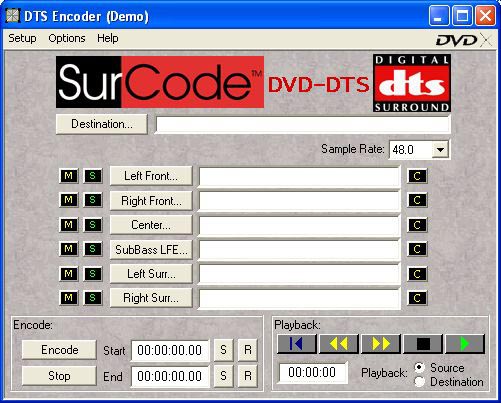
02. Alapvetö beállítások, müveletek A program kezeléséhez meg kell értenünk az alapvetö mozdulatokat, lépéseket, és beállításokat. Ez a fejezet ezt teljesen ki vesézi, hogy könnyebben navigálj a programban. 02/a. Az egységes forrás fájl minta vételi arányát, két választható formában adthatod meg. Tehát a Sample Rate lehet, 44,1 khz, és 48 khz. Érdemes 48 khz-ben dolgozni, hisz ez a szabvány DVD hang formátum. 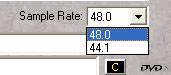
02/b. A csatornákat el tudjuk halkítani, illetve szólóban lejátszani, akár egy hangszerkeszt? programban. Ezt a Mute, és a Solo gombokkal tehetjük meg. 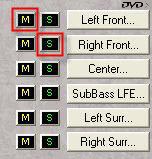
A kész wav fájlok behívása, a Left Front, Right Front, Center, SubBass LFE, Left Surr, Right Surr gombokkal oldható meg. Értelem szerüen mindegyiket, oda tegyük be, ahová tartozik. Tehát, Bal Elsö, Jobb Elsö, Közép, Mély, Bal Hátsó, Jobb Hátsó hangfalak, 5.1 házimozi hangrendszer lényeges térhatásához optimalizálva. 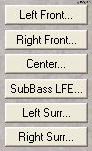
Ha esetleg rossz fájlt hívtunk be, akár rá hívhatjuk a megfelelöt, vagy törlés gombbal (Clear file) is kivitelezhetö ez a müvelet.  02/c. Kódolás idötartamának beállítását az Encode részben tehetjük meg. A kezdet a Start , a kódolás vége pedig az End idöalapú mezöben oldható meg. Az Set Start Time to current Play Time gomb teljesen az elejére tesz (00:00:00:00), a Reset End Time to lenght gombbal pedig, az alapértelmezett beállításokat érheted el. 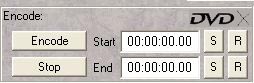
02/d. Lejátszhatjuk a behívott hangjainkat a Playback részben. Itt megadhatjuk, hogy honnan szeretnénk lejátszani (00:00:00), ezen kívül forrás szerint (Source), és végeredmény szerint (Destination), is hallhatjuk a hangjainkat. A lejátszás, egy szokásos felület alatt érhetö el, Home, Rewind, Fast Foward, Stop, Play. 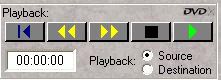
02/e. A felsö menüsorokban az elsö lenyíló menüben (Setup), megtalálható az új projekt készítése (New). Ezen kívül a kész projekt behívása (Open), a Mentés (Save), Mentés másként (Save As), ezek .ssf fájlként menthetök, hívhatók be. Az elözményeket a (Recent File) alatt találjuk, és az Exit opció pedig kilépést jelent. 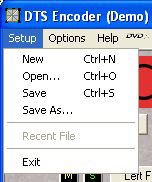
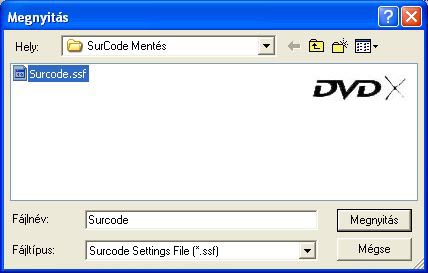
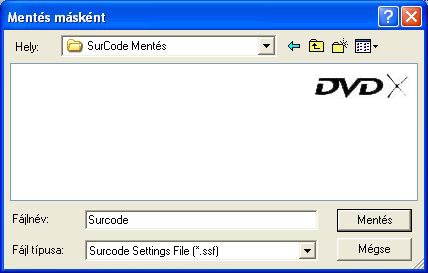
Állítsuk be az alapvetö beállításokat, müveleteket. A Device Options, és az Encoder Options menüben kezdjük el elöször. Természetesen ezek függenek a mintavételezési, és az adat arányoktól. 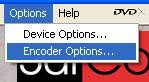
A Device Options alatt állítsuk be a csatornák visszajátszását, itt a hangkártyánk fogja lejátszani az adott sávokat. 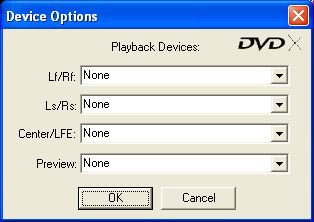
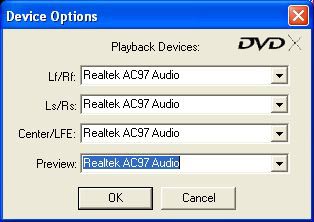
Az Encoder Options-ban, a Data Rate 1.536 mb/s, vagy 768 kbp/s választási lehetöség van. Persze ez a beállítási lehetöség, a forrás fájltól függ, ha az eredeti wav fájl 768 kbp/s, akkor ugyanarra állítsuk ezt az opciót. A Sample Rate opciót érdemes 48 khz-re állítani, és persze ennyi is legyen a forrás fájl is. Az Attenuate Rear Channels 3dB nem érdemes bepipálni, ha nem szeretnék, hogy csökkentse a csatornáink hangerejét. Ezek a beállítások a leendö fájlunkra fognak vonatkozni. 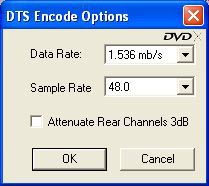 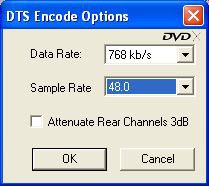 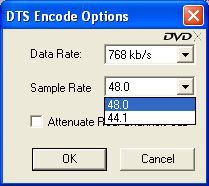
Ha esetleg ez a leírás nem lenne elegend?, megnézhetjük a Help menüt is. A SurCode Help alatt, egy angol nyelv? segítséget találhatunk, a SurCode Web Site opcióban pedig eljuthatunk a gyártó honlapjára. A Legal almenüben megnézhetjük, hogy legális a szoftverünk, és az Abot SurCode utolsó menüsorban a verziónk számát, a szoftver készít?jét találhatjuk. 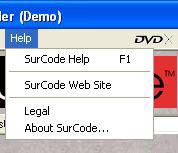 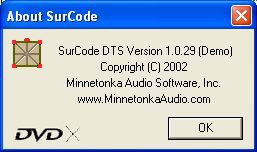
02/f. Az ingyenes demo csak, szemléltetö verzió, ez csak arra szolgál, hogy megismerd a programot. Minden megvan a demo verzióban, csak a kódolás nem müködik, így csak barátkozhatsz vele. A teljes verzió a képen található e-mail címen megvásárolható, a program aktuális árát, pedig a www.surcode.com honlapon találod. 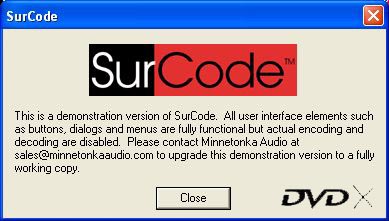
03. Munkamenet Kezdjük el a hang konvertálását, amiért el is kezdtük ezt az egész müveletet. 03/a. A kimeneti mappánkat hozzuk létre, és állítsuk be ezt a programban is, hogy ki tudja konvertálni a DTS fájlt. Kattints a Destination gombra, majd írd be a nevét a leendö DTS hangnak. Három féle mentési lehetöség létezik, DTS Padded (.dts), DTS Compact (.cpt), és végül DTS WAV (".wav"). A fájl típusa beállításnál érdemes ezt megadni:  . És utána, Mentés gomb. . És utána, Mentés gomb. 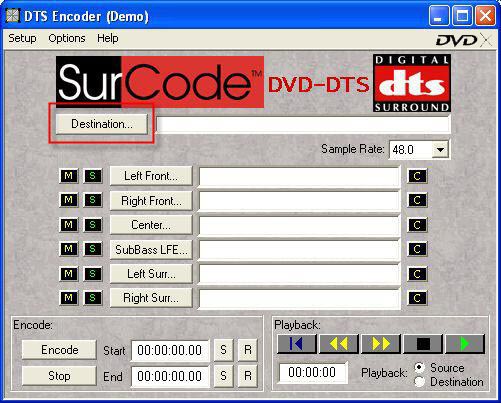 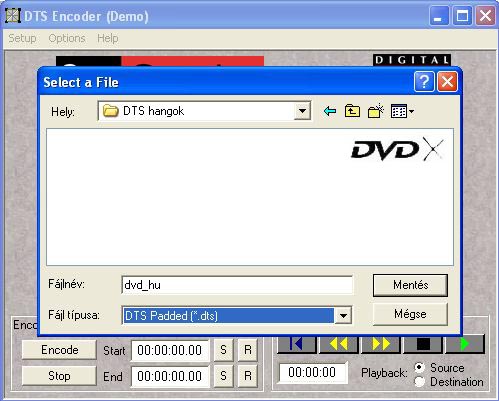
03/b. Hívjuk be értelemszerüen a wav fájlokat, minden egyes csatornába. 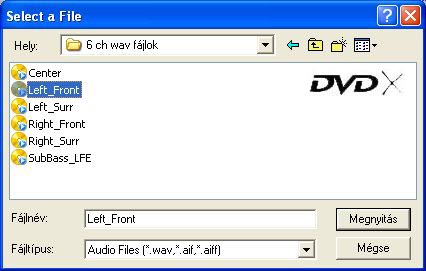
És körülbelül egy ilyen képet kapunk. 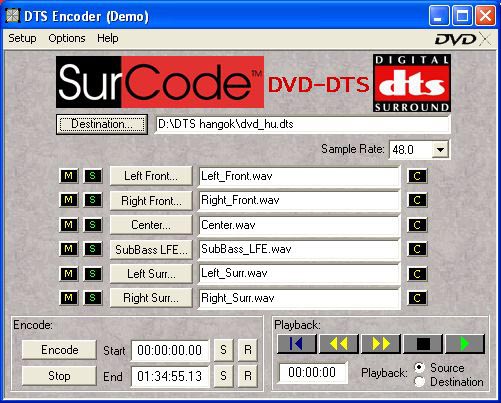
03/c. Állítsuk be a kezdeti, és a végsö idöpontokat. 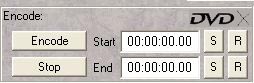
03/d. A lényeges beállításokat mindenképp végezzük el a Device Options, és az Encoder Options menükben, err?l olvashattál a 02/e. fejezetben. 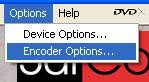
03/e. Hallgass bele ha gondolod a Playback részben, erröl a 02/d. fejezetben olvashatsz. 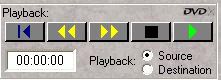
03/f. Ha minden beállítással, és munkamenettel meg vagy, akkor nyomd meg az Encode gombot. Ekkor elkezdödik a konvertálás wav-ból DTS-be. Ha esetleg valamit kihagytál, nem állítottál be, megszakíthatod a Stop gombbal. A konvertálás idötartama elnyúlhat hosszabb ideig is, a filmünk idejéhez képest értendö. 
Ha program elvégezte a dolgát, ki is szállhatsz belöle. 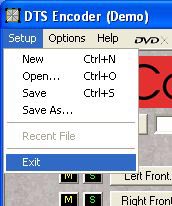
04. Végszó Ha elkészült a .dts fájl, azt beintegrálhatjuk valamilyen DVD szerkesztö programba, ami felismeri a dts kiterjesztést. Mondjuk DVD-lab PRO, vagy az ingyenes IfoEdit is alkalmas erre a célra. 
Wav to DTS Minnetonka Surcode DVDPro For DTS Encoder - Wav-ból DTS hangsáv leírás: dvdX
|


 Program leírások
Program leírások  DVD szerkesztés
DVD szerkesztés  Minnetonka Surcode DVDPro For DTS Encoder - Wav-ból DTS hangsáv
Minnetonka Surcode DVDPro For DTS Encoder - Wav-ból DTS hangsáv 